Evite que los usuarios cambien la pantalla Saver/Lock en Windows en Windows
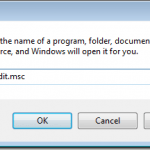
- 2824
- 773
- Jaime Delgadillo
Todos los usuarios de Windows 7/8/10 tienen la capacidad de cambiar la apariencia de su experiencia informática. Esto incluye cambios cosméticos como el ahorro de pantalla y la pantalla de bloqueo en Windows 10. Sin embargo, muchos administradores niegan a los usuarios el acceso a algunas características de personalización para crear un entorno uniforme en un entorno laboral. Aprenda cómo evitar que los usuarios cambien el ahorro de pantalla en Windows 7/8/10.
¿Por qué evitar que los usuarios cambien el ahorro de pantalla??
Hace años, cuando todos usaban grandes monitores de CRT de tipo TV, la quema de pantalla era un problema real que le costó a las empresas miles de millones en tarifas de reemplazo y reparación. Los monitores LCD y LED de hoy se ven menos afectados por la quema de pantalla. Aun así, muchas compañías requieren que los usuarios de sus PC mantengan un ahorro de pantalla para ahorrar dinero y prevenir los costos de reemplazo.
Tabla de contenidoDesafortunadamente, es difícil vigilar a todos los usuarios cuando se trata de configuraciones de PC como ahorradores de pantalla. Los administradores corrigen este problema configurando los ahorradores de pantalla en las muchas PC para las que son responsables; Usando una política grupal, evitan que los usuarios cambien el ahorro de pantalla.
Tenga en cuenta que evitar que los usuarios cambien el ahorro de pantalla no se apaguen ni evita que el ahorro de pantalla se ejecute. Simplemente bloquea la configuración actual del ahorro de pantalla para que no se pueda cambiar a menos que un usuario con privilegios administrativos lo cambie.
Evitar que los usuarios cambien la configuración del ahorro de pantalla
Inicie sesión en Windows utilizando una cuenta que tenga privilegios administrativos. Haga clic en Inicio> Ejecutar Para abrir el Correr cuadro de diálogo. Si no tienes el Correr comandar en tu Comenzar menú, mantenga presionada el Windows Key en su teclado y presione el Riñonal llave. En el Correr Cuadro de diálogo, escriba gpedit.MSC y haga clic en el DE ACUERDO botón.

El panel de la mano derecha ahora muestra las políticas del grupo local ubicadas en el Personalización carpeta. Localizar y hacer doble clic en una política titulada Evite cambiar el ahorro de pantalla.
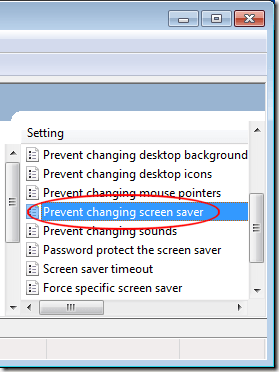
Ahora deberías estar mirando el Evite cambiar el ahorro de pantalla ventana. Si usted o nadie más ha cambiado esta configuración antes, aún debe estar configurado para No configurado por defecto. Clickea en el Activado Opción, haga clic en el DE ACUERDO botón, y ya terminaste.
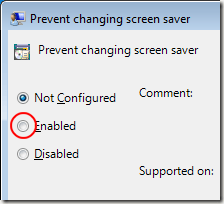
Aunque no es tan importante como lo fue hace años, muchos administradores prefieren configurar los ahorradores de pantalla en las PC en un entorno de trabajo para evitar que la pantalla se queme y luego evitar que los usuarios los cambien. Algunas compañías requieren que todos los usuarios usen un ahorrador de pantalla específico para presentar una apariencia más profesional frente a los clientes.
Al negar a los usuarios la capacidad de cambiar el protector de pantalla, no hay necesidad de preocuparse por los clientes que vean un mar de fotografías personales y otras imágenes que se muestran en las pantallas de las computadoras en un entorno de oficina.
También garantiza que la pantalla de pantalla no ocurra si un usuario muestra solo una imagen en la pantalla como un protector de pantalla. El ahorro de costos con esta configuración puede ser significativo en las oficinas que implementan cientos, si no miles de computadoras,.
Si está ejecutando Windows 10 en su entorno y ya no usa ahorradores de pantalla, pero confíe en la pantalla de bloqueo, entonces puede cambiar algunas de las opciones en la siguiente ubicación en la política de grupo:
Configuración de la computadora - Plantillas administrativas - Panel de control - Personalización
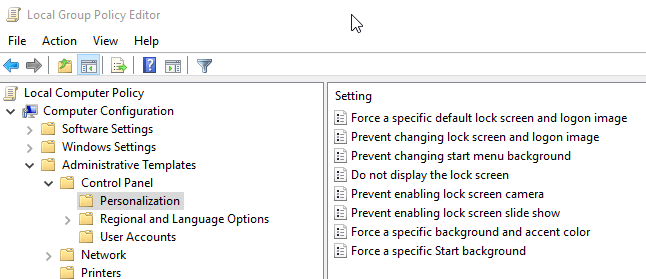
Aquí puede obligar al usuario a usar una imagen específica para la pantalla de bloqueo y la imagen de inicio de sesión, evitar que los usuarios cambien la pantalla de bloqueo, etc. Disfrutar!
- « Reiniciar el explorador.EXE Proceso correctamente en Windows
- Use FFMPEG para extraer fácilmente el audio de los archivos FLV »

